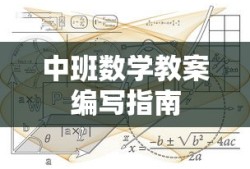实用指南:解决打印机错误代码0x0000000d无法连接问题,该指南提供了一系列步骤,帮助用户诊断并修复打印机连接问题,从检查打印机硬件连接、驱动程序更新到问题解决,本指南简洁明了,适合各种技术水平的用户参考操作,遵循此指南,可快速解决打印机连接错误,恢复正常使用。
在现代办公环境中,打印机已成为不可或缺的重要设备之一,有时我们在连接打印机时可能会遇到错误代码0x0000000d,这是一个比较常见的打印机连接问题,本文将为您详细介绍这一错误代码的原因及解决方法,帮助您快速恢复打印机的正常使用。
了解错误代码0x0000000d: 错误代码0x0000000d通常表示打印机驱动程序出现问题,无法与操作系统正常通信,这个问题可能由多种原因导致,例如驱动程序不兼容、驱动程序损坏或操作系统更新等。
解决方法:
重新安装打印机驱动程序
重新安装打印机驱动程序是解决此问题的最常见方法,请按照以下步骤操作:
- 打开“控制面板”,选择“设备和打印机”。
- 找到您的打印机,右键点击并选择“删除设备”。
- 前往打印机制造商的官方网站,下载并安装适用于您的操作系统版本的最新驱动程序。
- 重新连接打印机并测试打印。
检查打印机连接
确保打印机已正确连接到计算机,检查USB电缆是否牢固连接在打印机和计算机上,如果使用的是无线打印机,请确保打印机和计算机连接到同一无线网络。

图片来自网络
检查打印机状态
检查打印机的电源是否开启,纸张是否充足,墨盒是否干涸,如果打印机缺纸或墨盒,请及时补充。
检查操作系统更新
操作系统更新可能会导致打印机驱动程序不兼容,请检查您的操作系统是否有更新版本,如有,请及时升级。
手动设置打印机端口
如果以上方法均无法解决问题,可以尝试手动设置打印机端口,请按照以下步骤操作:
- 打开“控制面板”,选择“设备和打印机”。
- 找到您的打印机,右键点击并选择“打印机属性”。
- 在“端口”选项卡中,选择正确的端口,通常情况下,默认的端口是“LPT1”,如果使用的是USB连接,请确保选择了正确的USB端口。
- 点击“应用”并测试打印。
寻求专业帮助
如果以上方法均无法解决问题,建议您联系打印机制造商的技术支持团队或寻求专业的计算机维修服务,他们可以提供更专业的指导和帮助。
预防措施:
定期更新驱动程序
为了避免类似问题的发生,建议您定期访问打印机制造商的官方网站,下载并安装最新的驱动程序。
注意操作系统更新
及时关注操作系统的更新,以确保打印机驱动程序的兼容性。
正确使用和维护打印机
正确使用和维护打印机,如遵循制造商的清洁和保养指南、避免过度使用等,可以减少打印机故障的发生,保持打印机的良好状态还可以延长其使用寿命,我们建议您采取这些预防措施,以确保打印机的顺畅运行并提高工作效率,希望本文能对您有所帮助,祝您工作顺利!